教你开启QQ远程控制功能的方法 如何重新开启QQ远程控制功能
更新时间:2023-12-16 12:01:09作者:jiang
近年来随着科技的不断发展,人们的生活方式也发生了翻天覆地的变化,作为现代人必备的社交工具之一,QQ在人们的日常生活中扮演着重要的角色。而其中的远程控制功能更是为用户提供了极大的便利。由于各种原因,有时我们可能会遇到QQ远程控制功能被关闭的情况。如果你也遇到了这个问题,不要担心!本文将为大家详细介绍如何重新开启QQ远程控制功能,让你轻松便捷地享受到这一功能带来的便利。无论是远程操控电脑还是与好友远程协助解决问题,QQ远程控制功能无疑是一个实用且强大的工具,让我们一起来了解吧!
具体方法如下:
1、在QQ的面板中点击主菜单。

2、在以下菜单中选择设置。

3、在弹出的系统设置中选择权限设置,请看以下图片。
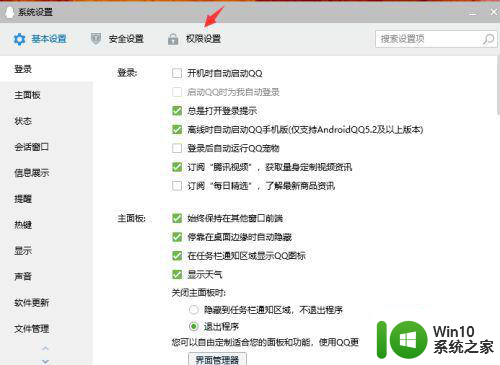
4、在权限设置中选择远程桌面。
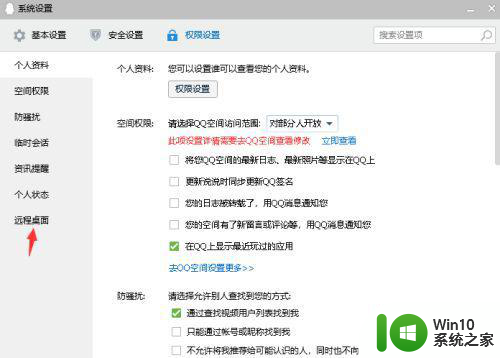
5、来到远程桌面选项,可以看到这里的勾没有选上。
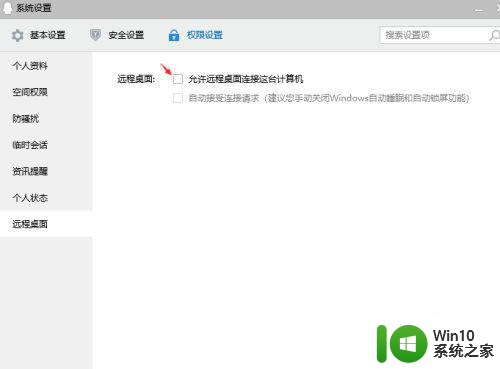
6、把它勾选上就可以开启远程功能。
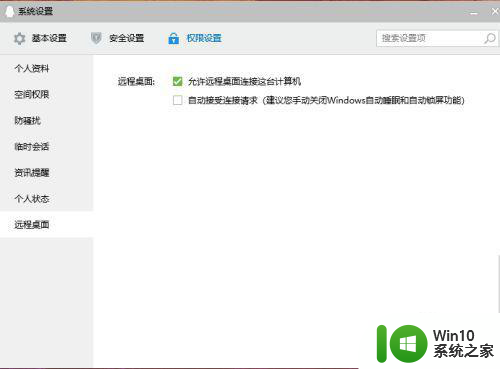
以上就是教你开启QQ远程控制功能的方法的全部内容,有需要的用户可以根据小编的步骤进行操作,希望对大家有所帮助。
教你开启QQ远程控制功能的方法 如何重新开启QQ远程控制功能相关教程
- qq远程控制别人电脑怎么弄 QQ远程控制电脑教程
- 如何用qq远程控制电脑 qq远程控制电脑怎么弄
- 手机可以远程控制吗 QQ如何实现远程控制
- qq如何远程给对方 QQ怎么给别人发送远程控制
- 手机QQ如何实现远程控制电脑 手机QQ远程控制电脑的步骤和操作方法
- 教你远程控制电脑开机的方法 远程开机软件有哪些
- win8旗舰版开启远程控制的方法 win8旗舰版如何设置远程控制
- win8远程桌面功能的开启方法 win8远程桌面连接在哪里打开
- 如何远程控制电脑 如何使用远程控制软件远程控制自己的电脑
- todesk取消远程控制的步骤 todesk远程控制如何退出
- mac怎么远程控制windows电脑 mac如何远程控制windows电脑
- windows系统怎么远程控制 windows系统远程控制方法
- U盘装机提示Error 15:File Not Found怎么解决 U盘装机Error 15怎么解决
- 无线网络手机能连上电脑连不上怎么办 无线网络手机连接电脑失败怎么解决
- 酷我音乐电脑版怎么取消边听歌变缓存 酷我音乐电脑版取消边听歌功能步骤
- 设置电脑ip提示出现了一个意外怎么解决 电脑IP设置出现意外怎么办
电脑教程推荐
- 1 w8系统运行程序提示msg:xxxx.exe–无法找到入口的解决方法 w8系统无法找到入口程序解决方法
- 2 雷电模拟器游戏中心打不开一直加载中怎么解决 雷电模拟器游戏中心无法打开怎么办
- 3 如何使用disk genius调整分区大小c盘 Disk Genius如何调整C盘分区大小
- 4 清除xp系统操作记录保护隐私安全的方法 如何清除Windows XP系统中的操作记录以保护隐私安全
- 5 u盘需要提供管理员权限才能复制到文件夹怎么办 u盘复制文件夹需要管理员权限
- 6 华硕P8H61-M PLUS主板bios设置u盘启动的步骤图解 华硕P8H61-M PLUS主板bios设置u盘启动方法步骤图解
- 7 无法打开这个应用请与你的系统管理员联系怎么办 应用打不开怎么处理
- 8 华擎主板设置bios的方法 华擎主板bios设置教程
- 9 笔记本无法正常启动您的电脑oxc0000001修复方法 笔记本电脑启动错误oxc0000001解决方法
- 10 U盘盘符不显示时打开U盘的技巧 U盘插入电脑后没反应怎么办
win10系统推荐
- 1 电脑公司ghost win10 64位专业免激活版v2023.12
- 2 番茄家园ghost win10 32位旗舰破解版v2023.12
- 3 索尼笔记本ghost win10 64位原版正式版v2023.12
- 4 系统之家ghost win10 64位u盘家庭版v2023.12
- 5 电脑公司ghost win10 64位官方破解版v2023.12
- 6 系统之家windows10 64位原版安装版v2023.12
- 7 深度技术ghost win10 64位极速稳定版v2023.12
- 8 雨林木风ghost win10 64位专业旗舰版v2023.12
- 9 电脑公司ghost win10 32位正式装机版v2023.12
- 10 系统之家ghost win10 64位专业版原版下载v2023.12